بررسی جامع علت کار نکردن کیبورد لپ تاپ + تشخیص مشکل و راه حل
تا به حال هنگام کار با لپتاپ، ناگهان کیبوردتان به دلیل نامعلومی از کار افتاده؟ چه در حال تایپ یک پروژه مهم باشید یا یک ایمیل کاری، قطع شدن عملکرد کیبورد میتواند تجربهای ناخوشایند باشد. علت کار نکردن کیبورد لپ تاپ یکی از رایجترین مسائلی است که کاربران با آن مواجه میشوند. در این مقاله، به بررسی علائم، نشانهها و علل خرابی کیبورد لپتاپ در ویندوزهای مختلف میپردازیم. بعلاوه با راهحلهای سریع و کاربردی، راهی برای برطرف کردن این مشکل پیدا میکنیم. مطالعه این محتوا شما را از مراجعه به مراکز تعمیر لپ تاپ بینیاز میکند.
علائم و نشانههای خرابی کیبورد لپ تاپ
تشخیص زودهنگام مشکل کیبورد میتواند شما را از دردسرهای بیشتر نجات دهد. برخی از نشانههای خرابی کیبورد لپ تاپ عبارتاند از:
عمل نکردن برخی از کلیدها: ممکن است متوجه شوید که تنها برخی از کلیدها کار نمیکنند، در حالی که بقیه بهدرستی عمل میکنند. این مشکل معمولاً به دلیل خرابی سختافزاری یا مشکلات درایور است.
عمل نکردن کامل کیبورد: اگر هیچ یک از کلیدها کار نمیکنند، احتمالاً مشکل عمیقتر است و ممکن است نیاز به بررسی تنظیمات سیستمعامل یا حتی تعمیرات فیزیکی داشته باشد.
تایپ کاراکترهای نادرست: اگر هنگام فشار دادن یک کلید، حروف یا کاراکترهای دیگری ظاهر میشود، احتمالاً تنظیمات زبان یا درایورهای کیبورد دچار مشکل شدهاند.
تأخیر در واکنش: اگر کیبورد با تأخیر به فشار کلیدها پاسخ میدهد، ممکن است مشکلات نرمافزاری یا سختافزاری وجود داشته باشد.
در چنین مواقعی، مگابایت سیستم با ارائه خدمات تشخیصی و تعمیرات حرفهای میتواند به سرعت مشکل را برطرف کند. تکنسینهای ما از ابزارهای پیشرفته برای بررسی دقیق علت مشکل استفاده میکنند و در سریعترین زمان ممکن، کیبورد شما را به حالت عادی برمیگردانند.
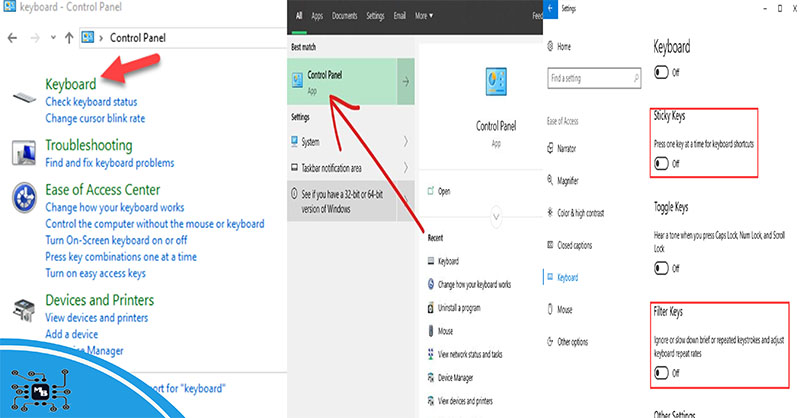
برای رفع مشکل کارنکردن کیبورد در ویندوز 7، 10 و 11 باید به ترتیب تصویر از چپ به راست عمل کرد.
علت کار نکردن کیبورد لپ تاپ در ویندوز ۱۰
ویندوز ۱۰ یکی از پایدارترین سیستمعاملها است، اما مشکلات کیبورد همچنان در آن مشاهده میشود. دلایل متعددی ممکن است باعث کار نکردن کیبورد در این سیستمعامل شوند. برخی از این دلایل عبارتاند از:
بروزرسانی ناقص ویندوز: گاهی اوقات، بروزرسانیهای جدید ویندوز بهدرستی نصب نمیشوند و این میتواند باعث ایجاد تداخل بین سیستمعامل و درایورهای کیبورد شود. برای رفع این مشکل، اطمینان حاصل کنید که همه آپدیتهای ویندوز بهطور کامل نصب شدهاند.
درایورهای معیوب یا قدیمی: درایور کیبورد مسئول ارتباط بین سختافزار و سیستمعامل است. اگر این درایورها بهروزرسانی نشده باشند یا آسیب دیده باشند، ممکن است کیبورد به درستی عمل نکند. بهروزرسانی درایورها از طریق Device Manager میتواند مشکل را حل کند.
تنظیمات نادرست در مدیریت دستگاهها (Device Manager): در برخی موارد، تنظیمات نادرست در Device Manager میتواند باعث غیرفعال شدن کیبورد شود. باید وارد این بخش شوید و بررسی کنید که آیا درایور کیبورد بهدرستی فعال است یا خیر.
علت کار نکردن کیبورد لپ تاپ در ویندوز ۱۱
ویندوز ۱۱ با طراحی مدرن و قابلیتهای جدید خود، توجه زیادی را جلب کرده است. با این حال، مانند هر سیستمعامل دیگری، کاربران ویندوز ۱۱ نیز ممکن است با مشکل کار نکردن کیبورد مواجه شوند. برخی از علل این مشکل عبارتاند از:
نصب ناقص یا ناموفق ویندوز: نصب ناقص ویندوز ۱۱ میتواند باعث ایجاد مشکلات مختلفی از جمله کار نکردن کیبورد شود. ممکن است بخشهایی از سیستمعامل بهدرستی نصب نشده باشند و این مشکل ایجاد شود.
مشکل در تنظیمات دسترسی (Accessibility): ویندوز ۱۱ قابلیتهای دسترسی متنوعی دارد که به کاربران کمک میکند تا تجربه بهتری از کار با سیستم داشته باشند. اما برخی از این تنظیمات مانند Filter Keys میتوانند بر عملکرد کیبورد تأثیر بگذارند. غیرفعال کردن این قابلیتها میتواند مشکل را حل کند.
درایورهای ناسازگار: یکی از رایجترین دلایل کار نکردن کیبورد در ویندوز ۱۱، عدم سازگاری درایورهای قدیمی با سیستمعامل جدید است. بررسی و بهروزرسانی درایورهای کیبورد میتواند راهحل مناسبی باشد.
راهحل: ابتدا از نصب صحیح ویندوز ۱۱ اطمینان حاصل کنید و سپس تنظیمات دسترسی و درایورها را بررسی کنید. اگر مشکل پیچیدهتر بود، مگابایت سیستم میتواند به شما کمک کند تا با تشخیص دقیق، مشکل را برطرف کنید.
علت کار نکردن کیبورد لپ تاپ در ویندوز ۷
ویندوز ۷ با اینکه دیگر پشتیبانی رسمی از آن نمیشود، همچنان کاربران خاص خود را دارد. اگر از این سیستمعامل استفاده میکنید و با مشکل کیبورد مواجه شدهاید، دلایل زیر را بررسی کنید:
پشتیبانی نشدن توسط ویندوز: ویندوز ۷ دیگر بهروزرسانیهای رسمی دریافت نمیکند. این به این معنی است که ممکن است درایورهای جدید برای کیبورد شما ارائه نشده باشد و این عدم تطابق باعث کار نکردن آن شود. نصب مجدد یا استفاده از نسخههای قدیمیتر درایورها ممکن است مؤثر باشد.
تنظیمات نادرست در BIOS: BIOS تنظیماتی دارد که میتواند عملکرد کیبورد را تحت تأثیر قرار دهد. گاهی اوقات، به دلایل مختلف تنظیمات BIOS تغییر میکند و کیبورد به درستی کار نمیکند. بررسی و تنظیم مجدد BIOS میتواند این مشکل را رفع کند.
مشکلات سختافزاری: اگر هیچ یک از راهحلهای نرمافزاری مؤثر نبود، احتمالاً مشکل سختافزاری است. ممکن است کیبورد بهصورت فیزیکی آسیب دیده باشد و نیاز به تعویض داشته باشد.
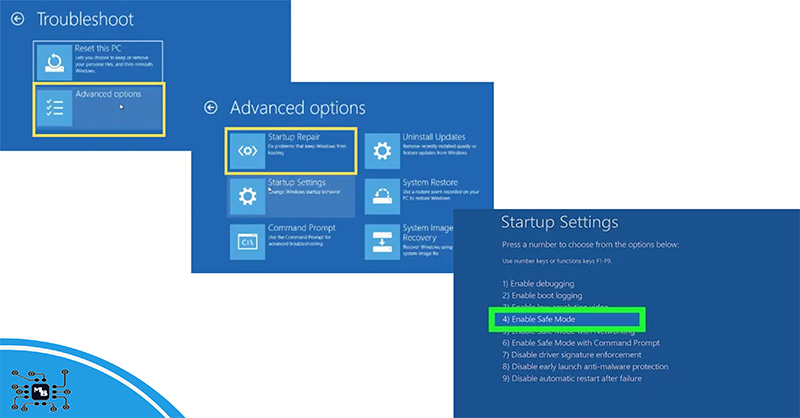
با بازکردن تنظیمات Safe Mode میتوانید مشکل کار نکردن کیبورد را شناسایی کرده و نسبت به رفع آن اقدام کنید.
مشکلات نرمافزاری و درایورهای کیبورد
مشکلات نرمافزاری یکی از رایجترین دلایل علت کار نکردن کیبورد لپ تاپ است. این مشکلات معمولاً به دلیل تداخل درایورها یا مشکلات تنظیمات نرمافزاری به وجود میآیند. بیایید به برخی از این مسائل و راهحلهای آنها نگاهی بیندازیم:
درایورهای معیوب یا ناسازگار
درایورهای کیبورد، پل ارتباطی بین سختافزار و سیستمعامل هستند. اگر این درایورها بهدرستی نصب نشده باشند، یا قدیمی باشند، ممکن است عملکرد کیبورد دچار اختلال شود. که یک علت کار نکردن کیبورد لپ تاپ در ویندوزهای مختلف است.
راهحل: برای حل این مشکل، باید به Device Manager بروید و بررسی کنید که آیا درایورهای کیبورد بهروزرسانی شدهاند یا خیر. اگر درایور قدیمی یا خراب باشد، آن را حذف و دوباره نصب کنید. درایورهای جدید را از سایت سازنده لپتاپ دانلود کرده و نصب کنید. اگر بعد از این کار همچنان مشکل ادامه داشت، تکنسینهای مگابایت سیستم میتوانند در تشخیص و رفع مشکل درایور کیبورد شما کمک کنند.
تداخل نرمافزاری
نرمافزارهای جانبی یا ویروسها نیز میتوانند باعث تداخل در عملکرد کیبورد شوند. برخی برنامههای امنیتی، مدیریتی، یا حتی بازیها ممکن است کیبورد شما را به طور موقت غیرفعال کنند.
راهحل: برای بررسی اینکه آیا نرمافزارها علت کار نکردن کیبورد لپ تاپ شما هستند، سیستم خود را در Safe Mode راهاندازی کنید. اگر در این حالت کیبورد بهدرستی کار کرد، به احتمال زیاد مشکل از یکی از برنامههای نصبشده یا یک ویروس است. با استفاده از یک نرمافزار ضدویروس سیستم خود را اسکن کنید و برنامههای مشکوک را حذف کنید.
بررسی اتصالات و کابلهای داخلی کیبورد
گاهی اوقات علت کار نکردن کیبورد لپ تاپ ممکن است به دلیل مشکلات سختافزاری باشد. یکی از این مشکلات، اتصالات داخلی کیبورد است که ممکن است به دلیل ضربه یا جابهجایی نادرست قطع شده باشد. در لپتاپهایی که امکان دسترسی به سختافزارهای داخلی وجود دارد، بررسی اتصالات یک راهحل ممکن است. اگر لپتاپ شما تحت گارانتی است یا از باز کردن آن خودداری میکنید، بهتر است از خدمات حرفهای مگابایت سیستم استفاده کنید. تکنسینهای مجرب ما میتوانند اتصالات داخلی را بهدقت بررسی و هرگونه مشکل سختافزاری را رفع کنند.

گاهی اوقات علت کار نکردن کیبورد میتواند قطع شدن اتصال، خراب شدن قطعات یا تجمع آلودگی باشد. برای هر یک از این موارد راه حلی وجود دارد.
تمیزکاری و نگهداری صحیح از کیبورد
علت کار نکردن کیبورد لپ تاپ همیشه نرمافزاری نیست؛ گاهی اوقات مشکلات فیزیکی ناشی از گرد و غبار یا تجمع آلودگی میتواند باعث اختلال در عملکرد کلیدها شود. تمیز نکردن مداوم کیبورد میتواند باعث شود برخی از کلیدها گیر کنند یا به درستی عمل نکنند.
برای تمیزکاری میتوانید با استفاده از یک اسپری هوای فشرده گرد و غبار را از بین کلیدها خارج کنید. مراقب باشید که هنگام تمیز کردن فشار زیادی وارد نکنید تا کلیدها آسیب نبینند. بعلاوه هر چند وقت یکبار از روکشهای مخصوص کیبورد استفاده کنید تا از ورود گرد و غبار به داخل کیبورد جلوگیری شود.
اگر پس از تمیزکاری مشکل همچنان ادامه داشت، احتمال دارد که کیبورد نیاز به تعمیر یا تعویض داشته باشد. در این شرایط، تکنسینهای مگابایت سیستم آمادهاند تا با خدمات تخصصی تعمیرات کیبورد، مشکل شما را بهسرعت رفع کنند.
راهکارهای تست و تشخیص خرابی کیبورد
یکی از بهترین روشها برای تشخیص علت کار نکردن کیبورد لپ تاپ، تست کیبورد و تشخیص دقیق خرابی آن است. برای این کار میتوانید از روشهای نرمافزاری و سختافزاری مختلف استفاده کنید تا منبع دقیق مشکل را بیابید.
استفاده از نرمافزارهای تست کیبورد
برخی نرمافزارهای رایگان وجود دارند که میتوانند کیبورد شما را تست کنند و مشخص کنند که آیا کیبورد به درستی کار میکند یا خیر. با استفاده از این ابزارها میتوانید بفهمید که آیا مشکل از کلیدهای خاصی است یا از کل کیبورد.
اتصال کیبورد خارجی
یکی از سادهترین راهها برای تشخیص مشکل، اتصال یک کیبورد خارجی به لپتاپ است. اگر کیبورد خارجی بهدرستی کار کرد، مشکل از کیبورد داخلی است. اما اگر کیبورد خارجی نیز مشکل دارد، احتمالاً مشکل نرمافزاری است.
تست در محیط BIOS
اگر کیبورد در محیط ویندوز کار نمیکند، میتوانید سیستم را ریاستارت کرده و وارد BIOS شوید. اگر کیبورد در BIOS کار میکند، احتمالاً مشکل نرمافزاری است. اما اگر در این محیط نیز کیبورد کار نکرد، احتمال دارد که مشکل سختافزاری باشد.
خدمات تشخیصی مگابایت سیستم با استفاده از ابزارهای پیشرفته میتواند کیبورد شما را تست و مشکل را بهصورت دقیق شناسایی کند. برای استفاده از این خدمات میتوانید درخواست خود را ثبت کنید.
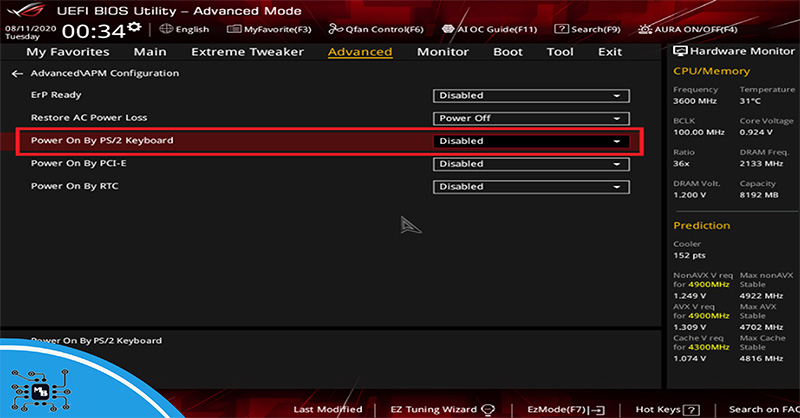
گاهی اوقات کار نکردن کیبورد به علت مشکلات نرم افزاری بایوس است. برای این منظور میتوان از طریق تنظیمات بایوس، مشکل را رفع کرد.
علت کار نکردن بعضی از دکمههای کیبورد لپ تاپ
همانطور که گفتیم، یکی از سوالات رایجی که کاربران با آن روبرو میشوند، علت کار نکردن بعضی از دکمه های کیبورد لپ تاپ است. این مشکل معمولاً به دلیل خرابی سختافزاری، مشکلات نرمافزاری یا حتی کثیفی زیر کلیدها ایجاد میشود. برای رفع این مشکل، باید به هر دو جنبه سختافزاری و نرمافزاری توجه کرد. در ادامه برخی از دلایل این مشکل را مورد بررسی قرار میدهیم:
کثیفی و گرد و غبار زیر کلیدها
یکی از دلایل رایج علت کار نکردن بعضی از دکمههای کیبورد لپ تاپ، تجمع گرد و غبار و آلودگی زیر کلیدهاست که مانع از عملکرد صحیح آنها میشود. تمیز کردن کیبورد به کمک اسپری هوای فشرده یا ابزارهای تمیزکننده مخصوص میتواند این مشکل را برطرف کند.
خرابی فیزیکی
اگر کیبورد شما بهصورت فیزیکی آسیب دیده باشد، ممکن است برخی از کلیدها دیگر بهدرستی عمل نکنند. این نوع خرابی معمولاً به دلیل ضربه یا نفوذ مایعات به کیبورد ایجاد میشود.
مشکلات نرمافزاری و درایور
گاهی اوقات علت کار نکردن بعضی از دکمه های کیبورد لپ تاپ، وجود مشکل در تنظیمات سیستمعامل یا درایورهای نصبشده است. بروزرسانی درایورها و بررسی تنظیمات کیبورد در ویندوز میتواند مشکل را رفع کند.
تنظیمات منطقهای (Region Settings)
در برخی موارد، مشکلات مرتبط با تنظیمات زبان یا منطقه میتواند باعث شود که برخی از دکمهها به درستی کار نکنند یا حروف اشتباهی را نمایش دهند. اگر مشکل نرمافزاری باشد، میتوانید تنظیمات زبان و درایورهای کیبورد را بررسی کنید. اگر مشکل سختافزاری باشد، به کمک خدمات حرفهای مگابایت سیستم میتوانید به سرعت آن را تشخیص داده و برطرف کنید.

نگهداری و تمیز کردن کیبورد لپ تاپ بسیار مهم است. شما میتوانید با تهیه اسپری مخصوص، آن را به صورت نشان داده شده در تصویر استفاده کرده و سپس نسبت به تمیز کردن آن اقدام کنید.
کار نکردن کیبورد لپ تاپ لنوو در ویندوز ۱۰
یکی از رایجترین مشکلات کاربران لپتاپهای لنوو در ویندوز ۱۰، عدم کارکرد کیبورد است. علت کار نکردن کیبورد لپ تاپ لنوو ممکن است به دلایل مختلفی از جمله درایورهای معیوب، تنظیمات نادرست ویندوز، یا خرابی سختافزاری باشد.
بروزرسانی ناقص ویندوز ۱۰
یک علت کار نکردن کیبورد لپ تاپ لنوو در ویندوز ۱۰، نصب ناقص یا اشتباه بروزرسانیهای ویندوز است. این بهروزرسانیها گاهی اوقات باعث تداخل با درایورهای کیبورد میشوند.
درایورهای قدیمی یا خراب
عدم بهروزرسانی درایورهای کیبورد، یکی دیگر از عوامل مؤثر در کار نکردن کیبورد است. میتوانید از Device Manager برای بررسی و بهروزرسانی درایورهای کیبورد استفاده کنید.
تنظیمات BIOS
گاهی اوقات، تنظیمات BIOS ممکن است بهطور تصادفی تغییر کرده باشد و کیبورد به درستی عمل نکند. بازنشانی تنظیمات BIOS به حالت پیشفرض میتواند مشکل را حل کند.
راهحل
اولین قدم، بهروزرسانی درایورها و ویندوز است. اگر مشکل همچنان ادامه داشت، تنظیمات BIOS را بررسی کنید. در صورتی که مشکل حل نشد، تکنسینهای مگابایت سیستم میتوانند با تشخیص دقیق علت، برای رفع مشکل کیبورد و تعمیر لپ تاپ لنوو شما اقدام کنند.
علت کار نکردن کیبورد لپ تاپ اچ پی
علت کار نکردن کیبورد لپ تاپ اچ پی نیز مانند سایر برندها میتواند دلایل مختلفی داشته باشد. اما برخی از مشکلات خاص لپتاپهای اچ پی به دلیل تنظیمات خاص سیستم یا مشکلات سختافزاری رخ میدهد.
تداخل نرمافزاری
در لپتاپهای اچ پی، برخی نرمافزارهای پیشفرض ممکن است باعث تداخل با کیبورد شوند. برای مثال، برنامههای مدیریت انرژی یا تنظیمات امنیتی ممکن است باعث غیرفعال شدن برخی کلیدها شوند.
مشکلات سختافزاری
علت کار نکردن کیبورد لپ تاپ اچ پی همچنین ممکن است به دلیل خرابی فیزیکی کیبورد باشد. این خرابی میتواند به دلیل استفاده زیاد، ضربه یا نفوذ مایعات ایجاد شده باشد.
مشکلات درایوری
درایورهای قدیمی یا ناسازگار نیز یکی از دلایل رایج در لپتاپهای اچ پی است. بهروزرسانی درایورها میتواند مشکل را حل کند.
راهحل
ابتدا درایورها و نرمافزارهای سیستم را بهروز کنید. اگر مشکل سختافزاری باشد، ممکن است نیاز به تعویض کیبورد داشته باشید. مگابایت سیستم با تخصص در تعمیر لپ تاپ اچ پی میتواند بهترین راهحل را به شما ارائه دهد.

راه حل بازکردن قفل کیبورد لپ تاپ میتوانید ترکیب کلید fn را با یکی از کلیدهای F1 تا F12 را امتحان کنید.
رفع قفل شدن کیبورد لپ تاپ
گاهی اوقات کاربران با مشکل قفل شدن کیبورد لپ تاپ مواجه میشوند. این مشکل ممکن است به دلیل فعال شدن حالتهای خاصی در سیستمعامل باشد یا از طریق تنظیمات سیستمعامل به اشتباه ایجاد شده باشد. در ادامه دلایل و راهحلهای رفع قفل شدن کیبورد را بررسی میکنیم.
فعال شدن Filter Keys یا Sticky Keys
یکی از دلایل رایج قفل شدن کیبورد، فعال شدن تنظیمات دسترسی ویندوز مانند Filter Keys یا Sticky Keys است. این تنظیمات برای کمک به کاربرانی که نیازهای خاص دارند طراحی شدهاند، اما میتوانند عملکرد کیبورد را مختل کنند. برای رفع این مشکل، به Settings ویندوز بروید و در بخش Ease of Access، گزینههای مربوط به Filter Keys و Sticky Keys را غیرفعال کنید.
فشردن تصادفی کلید Fn Lock
گاهی اوقات ممکن است بهطور تصادفی کلید Fn Lock را فشار دهید که منجر به تغییر عملکرد کیبورد و قفل شدن آن میشود. برای حل این مشکل، کلید Fn Lock را دوباره فشار دهید تا حالت قفل غیرفعال شود. معمولاً این کلید با ترکیب یکی از کلیدهای Function ) مانند F1 تا F12 فعال یا غیرفعال میشود.
خرابی نرمافزاری یا درایور
مشکلات نرمافزاری یا درایورهای خراب نیز میتوانند باعث قفل شدن کیبورد شوند. برای رفع این مشکل نیز، سیستم را ریاستارت کنید و درایورهای کیبورد را بهروزرسانی کنید تا مطمئن شوید که هیچ مشکل نرمافزاری وجود ندارد.
اگر این راهکارها به رفع مشکل کمک نکردند؛ با مگابایت سیستم تماس بگیرید. تیم فنی میتواند به شما کمک کند تا با انجام تستهای تخصصی، مشکل را شناسایی و برطرف کنید.
جمعبندی
علت کار نکردن کیبورد لپ تاپ میتواند ناشی از مشکلات نرمافزاری، خرابی درایورها، یا ایرادات سختافزاری باشد. همچنین برندهای مختلف مانند لنوو و اچ پی ممکن است مشکلات خاص خود را داشته باشند. برای رفع این مشکلات، راهکارهایی مانند بهروزرسانی درایورها، تمیزکاری کیبورد، و بررسی تنظیمات سیستم پیشنهاد شد. در نهایت، در صورت عدم رفع مشکل، کمک گرفتن از تکنسینهای متخصص میتواند راهحل مناسبی باشد.
مگابایت سیستم
سوالات متداول
- چرا بعضی از دکمههای کیبورد لپ تاپ من کار نمیکنند؟
کثیفی زیر کلیدها، خرابی فیزیکی یا مشکلات نرمافزاری میتواند علت کار نکردن بعضی دکمهها باشد. تمیزکاری و بهروزرسانی درایورها میتواند به حل مشکل کمک کند.
- چرا کیبورد لپ تاپ لنوو من در ویندوز ۱۱ کار نمیکند؟
مشکل ممکن است به دلیل مشکلات درایور، تنظیمات نادرست یا بهروزرسانیهای ناقص ویندوز ۱۱ باشد. برای رفع مشکل، درایورها را بهروز کنید و تنظیمات BIOS را بررسی کنید. همچنین، بررسی تنظیمات کیبورد در ویندوز ۱۱ و اطمینان از نصب صحیح بهروزرسانیهای ویندوز میتواند کمککننده باشد.
- چگونه میتوانم قفل شدن کیبورد لپ تاپ را برطرف کنم؟
قفل شدن کیبورد معمولاً به دلیل فعال شدن Filter Keys یا Sticky Keys است. این تنظیمات را از بخش Ease of Access ویندوز غیرفعال کنید و مطمئن شوید که کلید Fn Lock فشار داده نشده است.


